Nettoyer la zone de notifications simples sur Android
Nettoyer la zone de notifications simples sur Android
Après l'installation d'applications sur Android peut créer suffisamment de chaos dans la zone de notification. C'est ce que Google nous a fourni les paramètres de notification, qui, malheureusement, les gens n'utilisent pas vraiment.
A une notification de temps d'une information devient une source de stress, après l'infini qui nous bombarde avec notification de toutes les parties et à toutes les applications.
Qui a peur de la notification?
Ce n'est pas de la peur, mais sur le fait qu'un écran propre est de préférence avec des notifications sèches en attente, que si vous ne disposez pas d'ouvrir le téléphone.
Notifications téléphoniques - Une nouvelle forme de spam!
Il a atteint le point où presque toutes les applications installées veut mettre dans le compte au moins une fois tous les deux jours.
Ba ont un peu de bouillon, et ont même débloqué un nouveau niveau à chaque fois la même chose. Tu ne peux pas rester assis sans être informé.
C'est peut-être le prix des applications gratuites - Ils veulent de l'attention
Mais peut-être ceux qui sont bons et les notifications.
Dans mon cas, j'ai trouvé que les notifications "non sollicitées" fonctionnent vraiment pour quelque chose - je me souviens avoir oublié de désinstaller ces applications.
Paramètres de notification sur Android
Dans les paramètres de toute application sur Android, nous trouverons des "Notifications". Là, nous avons l'option "Bloquer toutes les notifications".
Avec l'option "Bloquer toutes les notifications", nous arrêtons l'affichage des notifications.
Les applications fonctionnent normalement juste arrêter les notifications.
Dans le cas de Chrome, par exemple, je ne veux pas voir de notification avec le "mode navigation privée" actif. Cela signifie que je bloquerai les notifications, MAIS bloquera toutes les notifications, y compris les téléchargements de navigateur. Ne vous inquiétez pas, les téléchargements de fond fonctionnent comme vous ne serez pas informé et la progression du téléchargement.
Méthodes pour arrêter les notifications
1. Appuyez et maintenez la notification / appuyez sur "Bloquer toutes les notifications"
2. Depuis les paramètres de l'application / Paramètres / Applications «votre application» / Notifications / cochez «Bloquer toutes les notifications»
Façons de commencer les notifications
1. Dans les paramètres de l'application / Paramètres / Applications «votre application» / Notifications / décochez «Bloquer toutes les notifications»

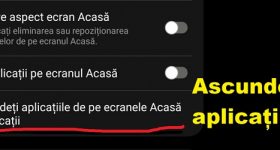







Court et au point.
Salut comment peut regarder la télévision sur le sport android à l'étranger tels digi? Un grand merci
Avec SopCast… entrez sur le site officiel et téléchargez l'application Android à partir de là 🙂
les paramètres VPN vont même pas là-dedans si bufez
bienvenue
Lorsque vous faites un tutoriel très détaillé sur les fenêtres de nettoyage! 0?
Manuel sans les programmes d'aide.
Supprimez manuellement le logiciel, supprimer manuellement les applications Windows (que nous avons) l'espace de récupération, etc.
ET UN TUTORIEL «comment résoudre le problème lorsque l'Internet est souvent interrompu via le routeur (télécom, rds, etc.)
Seulement mieux.
https://videotutorial.ro/setari-confidentialitate-windows-10-date-private/
https://videotutorial.ro/dezactivare-update-si-defender-din-windows-10/